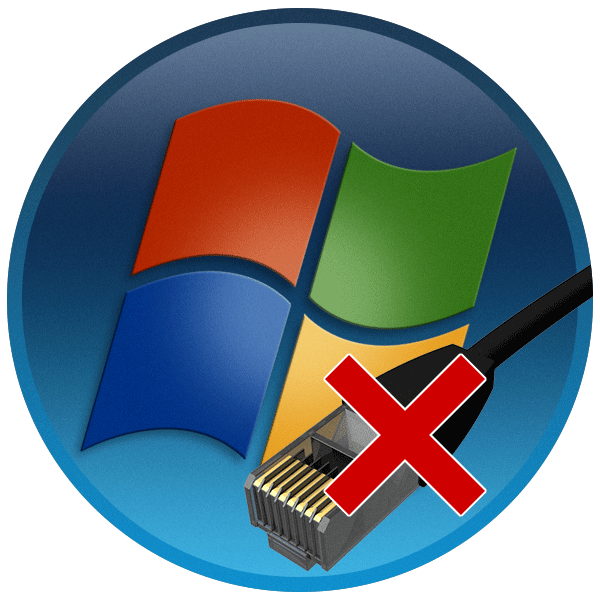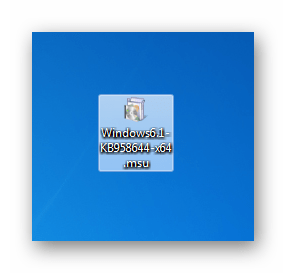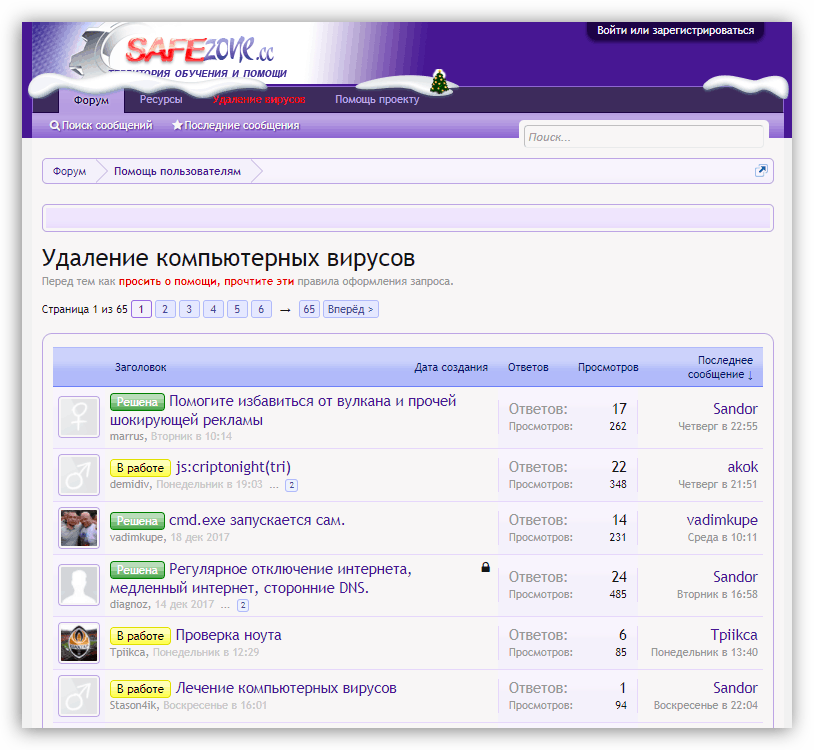network setup service как исправить
Решаем проблему с ошибкой «Сеть отсутствует или не запущена» в Windows 7
Устранение ошибки «Сеть отсутствует или не запущена»
Данная ошибка возникает при неполадках в работе такого компонента, как «Клиент для сетей Microsoft». Далее, по цепочке, происходит сбой в работе очень важной службы с названием «Рабочая станция» и зависимых от нее сервисов. Причины могут быть разные – от простого «каприза» системы до вирусной атаки. Есть еще один неочевидный фактор – отсутствие необходимого пакета обновления.
Способ 1: Конфигурация и перезапуск службы
Речь пойдет о сервисе «Рабочая станция» и сетевом протоколе SMB первой версии. Некоторые узлы сети отказываются работать с устаревшим протоколом, поэтому необходимо сконфигурировать службу таким образом, что бы она работала с SMB версии 2.0.
sc config lanmanworkstation depend= bowser/mrxsmb20/nsi
После ввода нажимаем клавишу ENTER.
sc config mrxsmb10 start= demand
net stop lanmanworkstation
net start lanmanworkstation
Если во время выполнения указанных выше действий возникают ошибки, следует попытаться переустановить соответствующий системный компонент.
Способ 2: Переустановка компонента
«Клиент для сетей Microsoft» позволяет взаимодействовать с сетевыми ресурсами и является одной из важнейших служб. При его сбое неизбежно возникнут проблемы, в том числе и сегодняшняя ошибка. Здесь поможет переустановка компонента.
Способ 3: Установка обновления
Если приведенные выше инструкции не работают, возможно, на вашем компьютере отсутствует обновление KB958644. Оно представляет собой «заплатку» для предотвращения проникновения в систему некоторых вредоносных программ.
Запускаем его обычным способом (двойным кликом) и ждем окончания установки, после чего перезагружаем машину и пробуем повторить действия по настройке службы и переустановке сетевого компонента.
Способ 4: Восстановление системы
Суть данного способа заключается в том, чтобы вспомнить, когда или после каких ваших действий начались проблемы, и восстановить систему с помощью доступных инструментов.
Способ 5: Проверка на заражение вирусами
Виной тому, что при работе возникают ошибки, могут быть вредоносные программы. Особенно опасны те, что взаимодействуют с сетью. Они способны перехватывать важные данные или просто «ломать» конфигурацию, изменяя настройки или повреждая файлы. При возникновении неполадок необходимо незамедлительно произвести сканирование и удаление «вредителей». «Лечение» можно проводить и самостоятельно, но лучше обратиться за бесплатной помощью на специальные сайты.
Как видите, решения задачи по устранению причин ошибки «Сеть отсутствует или не запущена» в целом довольно несложные. Правда, если речь идет о вирусной атаке, ситуация может оказаться весьма серьезной. Удаление вредоносных программ не приведет к желаемому результату, если ими уже были внесены значительные изменения в системные файлы. В таком случае, скорее всего, поможет только переустановка Windows.
Помимо этой статьи, на сайте еще 12244 инструкций.
Добавьте сайт Lumpics.ru в закладки (CTRL+D) и мы точно еще пригодимся вам.
Отблагодарите автора, поделитесь статьей в социальных сетях.
Исправляем ошибки протокола TCP/IP без переустановки Windows
На днях помогал одному хорошему человеку избавиться от троянов на компьютере. Страдалец обратился с жалобой на то, что машина самопроизвольно перегружается раз в несколько минут, а при загрузке сообщает, что система восстановлена после критической ошибки. В общем, работать никак невозможно, а проверить машину антивирусом не удается, поскольку система перегружается, прежде чем сканер успевает что-то найти.
Делаем вывод: поддержка протокола TCP/IP на машине работает некорректно. Вероятно, причина в вирусном коде в одном из системным файлов, который был некорректно вычищен антивирусом. А может файл просто был поврежден при очередной некорректной перезагрузке… Так или иначе, требовалось переустановить компоненты Windows, отвечающие за работу TCP/IP. Но вот беда: Windows не дает удалить этот протокол и установить его заново. Кнопка “Удалить” для протокола TCP/IP попросту не активна. Неужели переустанавливать Windows?
Нет, это не наш метод! Мы пойдем другим путем и продемонстрируем превосходство человека над машиной. А заодно и восстановим работу TCP/IP, не прибегая к реинсталляции ОС. Вот как это делается:
•HKEY_LOCAL_MACHINE\SYSTEM\CurrentContro lSet\Services\Winsock
•HKEY_LOCAL_MACHINE\SYSTEM\CurrentContro lSet\Services\WinSock2
Выходим из REGEDIT и ОБЯЗАТЕЛЬНО (!) перезагружаемся.
[MS_TCPIP.PrimaryInstall]
; TCPIP has properties to display
Characteristics = 0xA0 ; NCF_HAS_UI | NCF_NOT_USER_REMOVABLE
[MS_TCPIP.PrimaryInstall]
; TCPIP has properties to display
Characteristics = 0×80 ; NCF_HAS_UI
Сохраните файл. Откройте настройки сетевого адаптера, щелкнув по нему правой клавишей и выбрав “Свойства”. Нажмите “Установить”, выберите из списка “Протокол” и нажмите “Добавить”. Далее нажмите кнопку “Установка с диска” и введите в строке пути c:\windows\inf (или %winroot%\inf). В появившемся списке выберите Протокол TCP/IP и завершите установку.
После перезагрузки снова идите в свойства сетевого адаптера, и вы обнаружите, что кнопка “Удалить” для протокола TCP/IP теперь стала доступна. Удалите протокол TCP/IP и снова перезагрузите машину.
После перезагрузки установите протокол TCP/IP с нуля. Вот и все.
Эта операция занимает 5-10 минут, после чего работоспособность TCP/IP восстанавливается. Вам даже не потребуется компакт-диск с дистрибутивом. Мне доводилось проделывать это раза 3 или 4 за свою практику, и отказов не случалось. Если вы столкнулись с проблемой, похожей на ту, что описана выше, попробуйте данный рецепт прежде, чем переустанавливать ОС. Возможно, вы сэкономите кучу времени. Удачи!
Настройка Network Manager в консоли
В этой инструкции будет рассмотрена настройка Network Manager в консоли с помощью утилиты nmcli. С настройкой в графическом интерфейсе вы разберетесь без каких-либо инструкций, поэтому была выбрана именно эта тема. Также поговорим о том, как посмотреть информацию о сетевых интерфейсах в системе.
Собираем информацию о системе
Чтобы получить информацию обо всех установленных в системе сетевых интерфейсах используйте команду:
Для просмотра статистики переданных и полученных пакетов для интерфейса, например, enp24s0, наберите:
А чтобы посмотреть таблицу маршрутизации:
ip route show match 0/0
Синтаксис и опции nmcli
$ nncli опции объект команда
Чаще всего в nmcli мы будем использовать такие объекты:
Команды для каждого объекта разные, а опции нам не будут интересны. Дальше рассмотрим примеры nmcli network manager.
Настройка сети с помощью nmcli
1. Запустить NetworkManager
Первым делом нужно запустить NetworkManager из консоли:
sudo systemctl start NetworkManager
Теперь смотрим состояние интерфейсов с помощью nmcli:
nmcli general status
Еще мы можем посмотреть имя хоста:
nmcli general hostname
Получаем состояние интерфейсов
nmcli device status
2. Список подключений
Теперь самое интересное, управление сетью nmcli. Смотрим список доступных подключений:
nmcli connection show
Здесь вы можете видеть одно проводное подключение для интерфейса enp24s0. С помощью следующей команды можно посмотреть информацию о нём:
nmcli connection show «Проводное соединение 2»
3. Управление подключениями
Чтобы подключится к сети с помощью нужного подключения используйте команду up:
nmcli connection up «Проводное соединение 2»
Команды можно сокращать, например:
nmcli conn up «Проводное соединение 2»
А для деактивации подключения используйте команду down:
nmcli conn down «Проводное соединение 2»
4. Создание DHCP соединения
Чтобы создать новое подключение используйте команду add. Например создадим новое подключение с именем dhcp:
nmcli connection add con-name «dhcp» type ethernet ifname enp24s0
5. Создание соединения с статическим адресом
Для статического подключения настроек больше, вам надо передать команде add ip адрес, который будет использоваться в качестве основного в параметре ip4, а также шлюз с помощью параметра gw4:
nmcli connection add con-name «static» ifname enp2s0 autoconnect no type ethernet ip4 192.168.0.210 gw4 192.168.0.1
6. Настройка подключения
Продолжим настройку нашего статического соединения. Обычно оно уже может работать, но вы можете захотеть добавить DNS сервер. Для этого используется команда modify:
nmcli conn modify «static» ipv4.dns 8.8.8.8
И ещё один DNS сервер с помощью оператора +:
nmcli conn modify «static» +ipv4.dns 8.8.4.4
Для добавления дополнительной информации в поле используйте символ +. Например, вот так можно добавить еще один ip адрес:
nmcli conn modify «static» +ipv4.addresses 192.168.0.240/24
Обратите внимание, что IP адрес должен быть из той же подсети, что и ваш шлюз иначе может ничего не работать. Теперь можете активировать подключение:
nmcli connection up static
7. Настройка Wifi
В графическом интерфейсе это делается одной галочкой, здесь одной командой. Смотрим состояние wifi:
nmcli radio wifi on
nmcli radio wifi off
Такой командой можно посмотреть список доступных сетей wifi:
nmcli device wifi list
Команда для подключения к новой сети wifi выглядит не намного сложнее. Например, давайте подключимся к сети TP-Link с паролем 12345678:
nmcli device wifi connect «TP-Link» password 12345678 name «TP-Link Wifi»
Если всё прошло хорошо, то вы получите уже привычное сообщение про создание подключения с именем TP-Link Wifi и это имя в дальнейшем можно использовать для редактирования этого подключения и управления им, как описано выше.
Выводы
Как видите, все очень просто и быстро. Настройка network manager в консоли выполняется в пару команд, достаточно только их запомнить или где-нибудь написать, чтобы вы могли выполнить управление сетью nmcli когда это понадобится.
Служба политики диагностики не запущена на Windows 7,8.1,10 как запустить?
Некоторые из пользователей могут столкнуться с неполадками сетевого подключения ПК. Пытаясь исправить данную проблему, они активируют средство устранение неполадок, которое выдаёт сообщение «Служба политики диагностики не запущена». В данном материале я расскажу, в чём суть данной дисфункции на Windows 7,8.1,10, каковы её детерминанты, и как исправить ошибку «Служба политики диагностики не запущена» на вашем ПК.
Англоязычный вариант ошибки «Служба политики диагностики не запущена»
Когда появляется ошибка?
Обычно данная проблема возникает, когда «Служба политики диагностики» (англ. «Diagnostic Policy Service»), пытается стартовать, встречается с рядом ошибок, а затем прекращает свою работу.
Наиболее часто это связано с установленной на компьютере неофициальной (взломанной) версией ОС Виндовс, не всегда работающей корректно.
При этом появление данного сообщения может указывать на наличие проблем с сетью, а также на отсутствие у пользователя ряда прав для изменения системных настроек.
Решаем проблему «Policy Service Is Not Running»
Как избавиться от «Служба политики диагностики не запущена»
Для исправления данной дисфункции рекомендую воспользоваться несколькими способами, которые я изложу ниже. В большинстве случаев, для восстановления стабильного функционала службы политики диагностики хватает первого способа, способного помочь избавиться от ошибки на вашем ПК.
Способ №1. Используем командную строку
Данный способ статистически признан наиболее эффективным в исправлении «Служба политики диагностики не запущена», помогая абсолютному большинству пользователей.
net localgroup Администраторы /add networkservice
net localgroup администраторы /add localservice
Если у вас англоязычная версия Windows, тогда данные строчки должны выглядеть так:
net localgroup Administrators /add networkservice
net localgroup Administrators /add localservice
После успешного выполнения данных команд перезагрузите ваш ПК, проблема должна исчезнуть.
Как переустановить сетевой менеджер без доступа в интернет?
12 ответов
Boot a Ubuntu live CD в «Try without install». Убедитесь, что вы подключены к интернету.
Нужно заменить на соответствующее место установки Ubuntu, как правило, на метку раздела, на котором она установлена. Раздел также должен быть смонтирован для доступа к нему.
Редактируйте свой /etc/resolve.conf и добавьте по крайней мере один nameerver :
Если нет, то, скорее всего, возникнет ошибка подключения.
В терминале типа sudo reboot для перезагрузки компьютера.
Сначала загрузитесь с Живого диска Ubuntu.
После того, как вы пойдете туда, откройте терминал и выполните команду ниже,
Это загрузит все пакеты сетевого менеджера в домашний каталог.
Как только вы зайдете туда, откройте терминал и сделайте следующее:
Теперь перезапустите сетевой менеджер, запустив sudo service network-manager restart
Это ответ предполагает, что у вас был доступ в Интернет до потери сетевого менеджера или любых других пакетов.
Live CD / DVD / USB
Создайте загрузочный CD / DVD или USB-накопитель Ubuntu, загрузитесь с него и выберите «Попробуйте Ubuntu без установки. «. Как только вы перейдете на рабочий стол Ubuntu, откройте терминал.
Корневой раздел
Вам необходимо найти корневой раздел в вашей установке Ubuntu. В стандартной установке Ubuntu корневым разделом является «/ dev / sda1», но он может быть другим для вас. Чтобы выяснить, что является корневым разделом, выполните следующую команду:
Chroot Into Your Root Partition
Чтобы убедиться, что определенный раздел является корневым, вы можете смонтировать его. Итак, давайте смонтируем корневой раздел вместе с разделами / sys, / proc, / run и / dev и введем chroot:
Если при копировании вы получите сообщение об идентичности файла resolv.conf, просто игнорируйте его. Копирование resolv.conf заставляет сеть работать, по крайней мере, для меня (с использованием DHCP).
Обновить / установить пакеты
Поскольку вы вошли в свою установку Ubuntu, внесенные вами изменения влияют на нее, а не на Live CD, если все изменения сделаны в одном сеансе терминала.
Перезагрузитесь, когда закончите, и извлеките Live CD. Если этот ответ решает вашу проблему, отметьте его как правильное. Спасибо!
Добавьте серверы имен OpenDNS в свой /etc/resolv.conf для доступа к сети после chroot:
Это помогло исправить ту же проблему в моем Ubunty 14.04LTS
Я знаю, что немного опоздал с этим, но я только что столкнулся с той же проблемой. Я установил arping (sudo apt-get install arping), который удалил iputils-arping, network-manager и network-manager-gnome. Я отредактировал файл / etc / network / interface, чтобы вручную настроить IP для eth0.
Измените x, y, z, a, c и d на настройки вашей сети. Затем я запустил команду sudo service network-interface restart INTERFACE = eth0, чтобы перезапустить интерфейс. Это позволило мне переустановить сетевой менеджер (sudo apt-get install network-manager). Мне пришлось очистить установленный мной пакет arping до того, как сетевой менеджер переустановил. Затем запустите сетевой менеджер (sudo service network-manager start). После того, как у меня был запущен сетевой менеджер, я изменил / etc / network / interface на значение по умолчанию (и на всякий случай сохранил копию ручного изменения). Надеюсь, это поможет.
Только что решил ту же проблему, выполните следующие простые шаги:
Загрузите сетевой менеджер в устройство, подключенное к Интернету, с http://security.ubuntu.com/ubuntu/pool/main/n/network-manager/
Я использовал network-manager_1.2.2-0ubuntu0.16.04.4_amd64.deb для ubuntu16.04
Затем перенесите этот файл с помощью USB или телефона и т. д.
Может случиться так, что ярлык Wi-Fi отсутствует вверху, для этого просто используйте эту команду
В моем предыдущем ответе предполагается, что причина, по которой вы не можете получить доступ к Интернету, заключается в том, что вы удалили «сетевой менеджер», и что обычно компьютер подключен к Интернету. Однако, если я неправильно прочитал ваш вопрос, и это компьютер, который никогда не был подключен к интернету, вам придется использовать этот ответ, хотя это займет больше времени.
Шаг #1 = На другом компьютере (Он может работать под управлением Windows, не имеет значения), перейдите по ссылке «http://packages.ubuntu.com/precise/network-manager». (Эта ссылка предполагает, что вы используете Ubuntu 12.04, если нет, то вам нужно будет найти ссылку, соответствующую вашей версии).
Шаг #2 = В нижней части веб-страницы находится ссылка для «amd64» и «i386», нажмите на соответствующую ссылку. Я использую amd64, поэтому мои шаги будут предполагать, что.
Шаг #4 = На первой URL, которую я предоставил, также перечислены зависимости для сетевого менеджера. Возможно, некоторые из них ещё установлены, но для тех, которые не установлены, их также нужно будет скачать, посетив их страницу и выбрав зеркало.
Новичкам удачный ответ 16.04LTS Возникли проблемы с замедлением / отключением сетевого менеджера от нового интернет-провайдера Опрометчиво решил вернуться к wicd и удалил сетевой менеджер через командную строку При обнаружении не удалось заставить работать wicd (по глупости все равно не находил никаких сетей)
Решение Сначала загрузил соответствующий deb-файл сетевого менеджера на другой компьютер (32 бит / i386 для меня) (у меня был network-manager_1.2.2-OubuntuO, 16.04.4_i386.deb) переместил файл на ноутбук с системой ubuntu с помощью карты памяти
, поэтому я обновил его с помощью команды: sudo apt-get update Затем установите NetworkManager: sudo apt-get install network-manager-gnome network-manager
После перезагрузки t похоже, он вернул мне мой значок и полную работу сетевого менеджера